2D ピークを 2D 化合物として解析メソッドに追加
予測される化合物は解析メソッドの一部として化合物テーブルに保存されます。以下の手順では、化合物テーブルにピークを新規 2D 化合物として追加する方法を説明します。
準備
|
2D 等高線プロットから
-
2D-LC メソッドが関連付けられた 2D データを含むシングルサンプルまたは結果セットを読み込みます。
2D 等高線プロットウィンドウで、
 (2D ピークの範囲を表示)をクリックします。
(2D ピークの範囲を表示)をクリックします。ソフトウェアが 1 つの 2D ピークと認識している領域が、境界線で囲まれます。
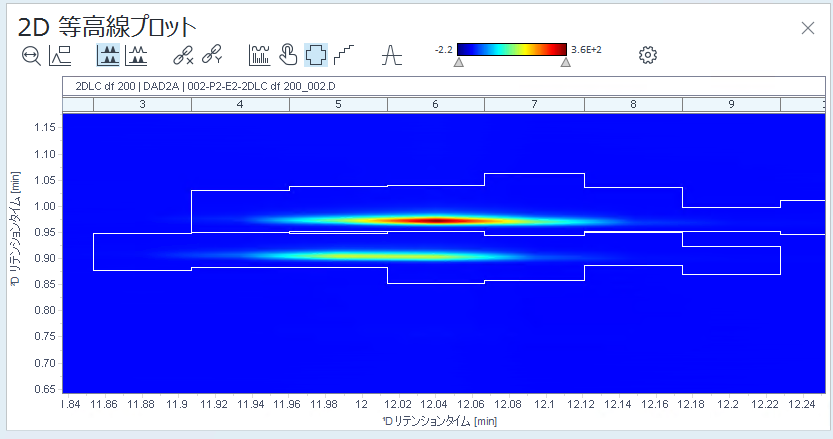
ピーク範囲が目的の化合物に対応していない場合は、積分パラメータの最適化、メソッドの最適化、またはマニュアル積分を行います。
-
等高線プロットで、追加する 2D ピークの領域を選択します。
複数の 2D ピーク領域を選択するには、Ctrl キーを押しながらクリックします。一定範囲の 2D ピーク領域を選択するには、Shift キーを押しながらクリックします。
-
選択した 2D ピーク領域を右クリックして、2D ピークを 2D の化合物としてメソッドに追加(または、複数の 2D ピーク領域を選択した場合は、複数の 2D ピークを 2D の化合物としてメソッドに追加)を選択します。
関連付けられているデータのすべての ²D シグナルに 2D 化合物を追加することもできます。
注記:すべてのシグナルが位置合わせされていることを確認します(ディメンションにおけるシグナルの位置合わせを参照してください)。すべてのシグナルに同じ予想リテンションタイムを設定するため、この操作は必須です。
選択したピークを右クリックして、2D ピークを 2D 化合物としてメソッドのすべてのシグナルに追加(複数の 2D ピーク領域を選択した場合は複数の 2D ピークを 2D 化合物としてメソッドのすべてのシグナルに追加)を選択します。
必要に応じて化合物のパラメータを調整します。化合物同定パラメータを参照してください。
²D クロマトグラムから
-
2D-LC メソッドが関連付けられた 2D データを含むシングルサンプルまたは結果セットを読み込みます。
-
²D クロマトグラムウィンドウで、追加するピークを選択します。
-
選択したピークを右クリックし、コンテキストメニューの 2D ピークを 2D 化合物としてメソッドに追加を選択します。
または、2D ピークを 2D 化合物としてメソッドのすべてのシグナルに追加を選択し、各 ²D シグナルに対して 2D 化合物を作成します。
2D 化合物が選択したメソッドの化合物テーブルに追加されます。すべてのシグナルに 2D 化合物を作成した場合、メソッドに関連付けられているデータに存在する各 ²D シグナルに対し、選択した 2D 化合物のコピーが作成されます。
デフォルトでは、化合物パラメータは以下のように設定されます。
名前:peak@RT1D,RT2D。RT1D は一次元目検出器のリテンションタイム、RT2D は二次元目検出器のリテンションタイム
シグナル:ピークの ²D シグナル
予測¹D RT:選択したピークの一次元目の予測リテンションタイム
¹D 絶対 RT ウィンドウ (min):一次元目のピークの予測リテンションタイム範囲(単位は分)。0 に設定
¹D 相対 RT ウィンドウ (%):一次元目のピークの予測リテンションタイム範囲(単位は %)。1 に設定
予測²D RT:選択したピークの二次元目の予測リテンションタイム
²D 絶対 RT ウィンドウ (min):二次元目のピークの予測リテンションタイム範囲(単位は分)。0 に設定
²D 相対 RT ウィンドウ (%):二次元目のピークの予測リテンションタイム範囲(単位は %)。1 に設定
必要に応じて化合物のパラメータを調整します。化合物同定パラメータを参照してください。
関連項目
base-id: 10237449739
id: 10237449739